最後更新時間 2020-06-10 by 小羊兒
最近發現滿多臉書好友都在發文求問可否幫忙P掉路人或是去背的貼文,
這邊分享幾個線上免費線上修圖軟體,當然修出來的效果不會像專業PS效果一樣好,
但對於免費又適合新手使用,我覺得這樣的效果已經很不錯了
話不多說就趕快來介紹我比較常用的免費線上修圖網址吧~
去背
Remove bg
還記得我以前去背都要搞很久,而且做出來的成品還不一定很OK
而Remove bg只要把圖片直接上傳,它就幫你自動去背~
操作方式很簡單,把圖片上傳上去就對了
然後系統會自動判斷抓取人物、主要景象來去做去背
妳完全不需要動手去選取範圍,只需要上傳圖片就好!!
因為它自動化處理去背,所以如果人物與背景顏色很相近,就會無法去背得很完美
不過簡單好操作算是Remove bg的優點之一
進入網站後點選箭頭的select a photo,選取你要去背的相片
旁邊的enter a URL就是貼上你那張相片的網址,不需要從電腦挑選上傳,直接貼上相片網址也可以AI去背
選取上傳你的相片後,系統就自動幫你智能去背~~
去背完畢後按下方綠色的download就可以將去背完成的照片下載下來囉
網站:Remove bg
PhotoScissors
如果自動去背一直無法正確的完成妳想要的去背
那再推薦另一個免費去背線上網站PhotoScissors
他就可以讓使用者去選要去背那些地方,紅色線條是要去除,綠色的線條是保留
操作起來其實滿簡單的,新手第一次去背也可以很快就上手!
點選upload image 將你要去背的圖片上傳上去
(圖片僅支援JPG、PNG,大小不能超過10MB)
進入編輯頁面的時候會有圖示教學,紅色線條是去除,綠色線條是保留
初始的時候系統會先智能選取你可能要去背的地方,若是覺得系統自動處理的不滿意也可以自己再做調整
紅框內的是紅綠筆,像這張圖片其實系統已經幫我去背了大概80%了
但還是有一部分要再進行去背處理,所以要再點選紅筆將我不要的地方去除掉
去背完成後點選右上的存檔圖示可將圖示下載下來,如果要下載品質較好的圖片是需要付費的
但PhotoScissors 還是保留可讓你免費下載,只是相片畫素會降低且照片尺寸也會變小
像原本的照片是1280*960,但去背照片免費下載回來卻變成450*600
網站:PhotoScissors
網址:https://online.photoscissors.com/
消除人像
有時候照相拍得很美但後面突然有路人亂入,感覺就是很不好!!
所以常常看到有人網路求大師幫P掉路人,也因為這樣網路很多大神產出很多惡搞P圖XDD
下面介紹兩個網站,都是簡單好上手,讓新手也可以自己的圖片自己P,不用再求大神了~~
美圖秀秀
這軟體我想大家應該很熟悉,多數人手機裡面應該都有裝這個APP吧!!
我覺得它很不錯的是,跨平台都可以使用~ 它有單機版軟體、APP、線上編輯
其實現在很多修圖軟體,多數都是固定只有在一個平台,可能是手機APP限定或是電腦版需安裝軟體
但是美圖秀秀就真的很方便,有時候在公司突然要修圖但又不想下載軟體
直接進入網站就可以開始編輯圖片,而且它不只可消除人像,
它還有其他功能可用(文字、組圖、調亮、塗鴉筆…等等)
只是網站需外掛flash player 才能正常使用(註:chrome會預設封鎖flash)
很早期我有寫過一篇美圖秀秀的文章,文章點這邊
雖然UI有些變化,不過基本操作都大同小異
點選美化圖片選取你要編輯的圖片
點選消除筆進入編輯畫面,它是用拖拉的方式慢慢去除路人
我建議一次拖拉一點點,多次重覆拖拉這樣消除後的效果會比較自然喔
網站:美圖秀秀
網址:http://xiuxiu.web.meitu.com/
PIXLR X
這網站我想很多人都很熟悉,其實它有點像是PHOTOSHOP線上網頁版,
PIXLR與美圖秀秀一樣瀏覽器需支援flash,PIXLR功能雖然不像PHOTOSHOP那麼強大,
但就線上免費照片編輯網頁,我覺得功能已經很多也很夠用了~
只是對新手來說,我覺得PIXLR的UI對於新手來說不是那麼容易上手
後來PIXLR又出了X版,把UI畫面簡化讓初心者可以更好操作~~
而且PIXLR X不需要支援flash也可以使用(chrome用戶表示:開心XD)
這邊我介紹的是PIXLR X的消除功能
但是與美圖秀秀的消除筆相比的話,個人還是覺得美圖秀秀比較好操作
跟Remove bg一樣可從電腦選取照片上傳編輯,也可以直接貼上圖片網址直接編輯
載入圖片後點選紅框箭頭的RETOUCH圖示
PIXLR X消除方式是用蓋圖章的方式,也就是說你要先將圖章蓋在A範圍,再用A範圍蓋在B範圍內覆蓋過去
舉例來說像下圖這個例子,像我要消除後面人像的腳,那就要先把圖章蓋在紅磚地板上
然後再把印有紅磚地板的圖章,蓋在人像的腳上面覆蓋過去
先點選圖章按鈕,進入圖章模式,下方MODE有兩個選項:PAINT、SOURCE
SOURCE就是你要先去蓋要複製的圖像,所以先點選SOURCE,游標此時會變成十字圖示
然後再點選你要複製的圖像(選取紅磚地),點一下以後會變成圓形圖示(此時從SOURCE轉成PAINT)
再將圓形圖示點擊在你要修改的地方(蓋在人像的腳)~~重複多次蓋章就完成囉!!
網站:PIXLR X
今天的實用網站就分享到這邊,如果有不錯的免費線上編輯網站也歡迎與我分享喔~~
如果有喜歡我文章
拜偷拜偷各位幫忙按讚加入粉絲團!!!
你的一個讚和留言都是我的動力阿阿阿!!!
小羊粉絲團開張囉~喜歡小羊的文章請按讚加入
每禮拜都會有新文章更新呦,未來也會不定時有抽獎活動
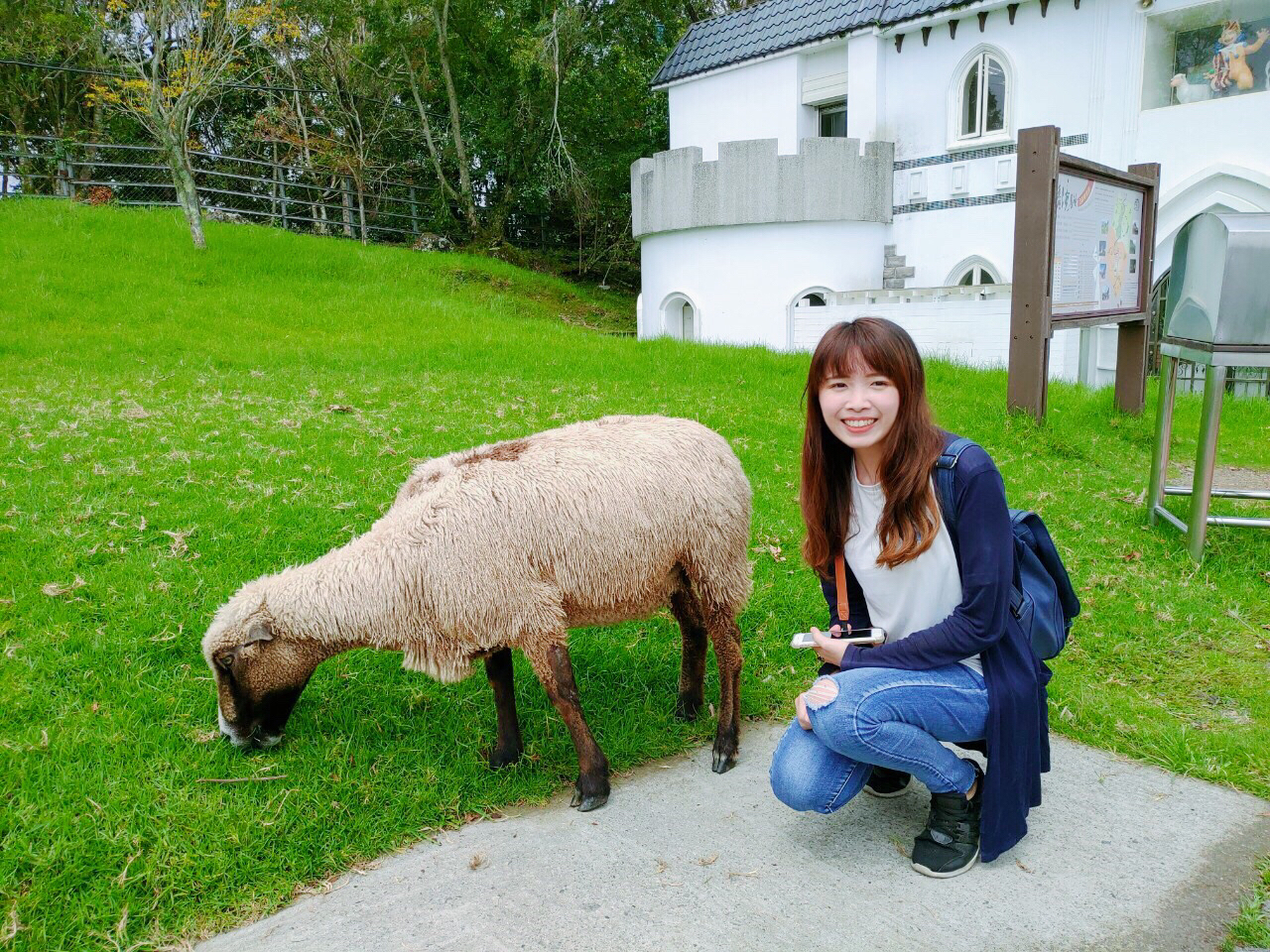
Hi,我是喜歡分享生活大小事的小資女孩-小羊兒
這邊會不定時分享我生活裡遇到的美好事物,
歡迎你們一起跟我感受生活中的小確幸!
